Virtualni stroj je Windows XP. Stvaranje virtualnog stroja Windows XP
Danas postoji mali krug korisnika računalnih sustava, koji u svom radu ne žele koristiti dva paralelno instalirana operacijska sustava na istom računalu i takozvani virtualni strojevi. Danas ćemo saznati što je to, a istovremeno davati čitateljima preporuke o tome kako konfigurirati virtualni stroj Windows XP. Samo napominjemo da ovdje ne bi trebalo biti poteškoća, stoga nemojte se bojati.
sadržaj
- Što je windows xp virtualni stroj i zašto je to potrebno?
- Startup disk
- Stvaranje virtualnog stroja: odabir programa i osnovnih zahtjeva
- Instaliranje sustava oracle virtualbox
- Dodatni zahtjevi
- Virtualni stroj windows xp na windows 7 i novijima: prvi koraci za izradu
- Kriteriji za odabir količine ram-a
- Zvukovi stvaranja virtualnog tvrdog diska
- Instaliranje sustava windows xp
- Dijeljene mape i dodatke
- Umjesto zaključivanja
Što je Windows XP virtualni stroj i zašto je to potrebno?
Počnimo, možda, s gorućim pitanjem o tome što stvarno predstavlja ovaj naizgled uvjerljiv koncept.

Ako ne uzeti u obzir tehničke aspekte funkcioniranja takvog sustava, najjednostavnije objašnjenje bi biti činjenica da je, u stvari, takav program u potpunom analog stvarnom računalu, ali samo u virtualnom obliku. U operacijskom sustavu, koji se pruža kao gost, možete raditi na isti način kao u uobičajenom "operativnom sustavu" instaliranom na korisničkom terminalu.
Jasno je da takav sustav lako instalira programe, mijenja postavke itd. Drugim riječima, u virtualnom "Windows" možete vidjeti kako će ovaj ili taj program raditi, pa čak i zaraženi virusom, bez utjecaja na glavni OS.
I sustav Windows XP kao gost sustava nije odabran slučajno. Činjenica je da, počevši od verzije Vista, neke aplikacije, dizajnirane isključivo za "expirka", jednostavno prestanu raditi, a oni moraju pokrenuti kompatibilnost. Pa, nećete instalirati dva "operacijska sustava", ali i tako da ne budu u međusobnom sukobu? Prvo, to je vrlo dugotrajan proces, a kao drugo, na temelju cjelovitosti poštuju zakon korisnika, čak i neizbježan i dodatni trošak kupnje licence.
U tom smislu stvaranje virtualni stroj Windows XP ima mnoge prednosti. Osim toga, proces ne traži mnogo vremena. Jedina stvar koju morate obratiti pozornost na neke nijanse pri odabiru parametara. Ali o svemu u redu.
Startup disk
Sada razmotrite početne uvjete i odredite što trebamo stvoriti virtualni stroj Windows XP na Windows 8, na primjer, iako za bilo koji drugi "operativni sustav", počevši od "sedam" ili više, proces će biti isti.

Naravno, nije to bez diskete ili slike stvoren s izvornog Windows XP instalacijski disk, a poželjno je da završi treći servisni paket (SP3).
Da biste to učinili, možete koristiti vlastite alate koji su već dostupni na računalnom sustavu, ali je bolje davati prednost programima kao što su UltraISO, DAEMON Tools i slično. Proces je prilično jednostavan, tako da nema smisla prebivati u njoj detaljno.

Stvaranje virtualnog stroja: Odabir programa i osnovnih zahtjeva
Nadalje, primjerice prilikom izrade virtualnog računala Windows XP na sustavu Windows 8.1, morate odlučiti o softveru (softveru). Jasno je da pri odabiru programa trebate obratiti pažnju na kriteriju njegove kompatibilnosti s uspostavljenim "operativnim sustavom".

Što se tiče samih programa, danas ih se može naći dosta. Najčešći i najpopularniji su VirtualBox, VMware radna stanica, Microsoft Virtual PC, QEMU i mnogi drugi. Međutim, s obzirom na, na primjer, praktičnost i jednostavnost rada u ovom primjeru, koristit ćemo VirtualBox, program koji se često naziva "sandbox".
Instaliranje sustava Oracle VirtualBox
Tako se, na primjer, virtualni stroj Windows XP na sustavu Windows 10 može stvoriti tek nakon instalacije glavnog softverskog proizvoda u postojeće okruženje ("operativni sustav").

Kao što se i očekivalo, najprije se pokreće glavna instalacijska datoteka programa. Odmah ćemo odrediti da se pokretanje treba provesti u ime Administratora, inače se mogu pojaviti pogreške. Zatim, kao u svim standardnim postupcima, odabiremo mjesto gdje će softver biti instaliran, stavite potvrdne okvire pokraj ikona na radnoj površini (ako je potrebno), općenito slijedite upute "Čarobnjaka za postavljanje".
Tijekom instalacije mogu se pojaviti prozori s upozorenjima da program nije testiran za kompatibilnost. Nemojte paničariti. Samo kliknite gumb za nastavak. Da, usput, ako iznenada tijekom instalacije izgubi internetsku vezu, u tome nema ništa strašno - to bi trebalo biti. Čekamo kraj procesa.
Instalacija je dovršena. Nakon pritiska na tipku Potvrdi (usput, i to je dobro, ovaj program) program automatski pokreće, a jezik sučelja koji je instaliran u postojeće „OS-evima” po defaultu.
Dodatni zahtjevi
Tijekom instalacijskog postupka treba obratiti pozornost na činjenicu da program može zatražiti instalaciju svih vozača. Ako se takva situacija dogodi, u svim dijaloškim okvirima jednostavno se slažemo s prijedlozima.
I još više. Ako na kraju instalacije morate pokrenuti program u načinu kompatibilnosti, morate desnom tipkom miša kliknuti datoteku i odabrati Start u kontekstnom izborniku s pravima administratora. Ali, kao što pokazuje praksa, to u većini slučajeva nije potrebno.
Virtualni stroj Windows XP na Windows 7 i novijima: prvi koraci za izradu
Nakon prvog početka programa trebate stvoriti novi virtualni stroj. Da biste to učinili, upotrijebite odgovarajući gumb na ploči s vrha ili naredbu da biste dodali stroj u izbornik. Odmah ćemo navesti: ovisno o verziji aplikacije, nazivi gumba, redaka izbornika ili izgleda mogu se razlikovati. No, kao što je već jasno, bit toga se ne mijenja.

U prvoj fazi Windows XP virtualni stroj je trebao unijeti ime, a zatim odaberite kategoriju operativnog sustava, koji se očekuje da će biti instaliran kasnije (u ovom slučaju „ekspishka”).
Kriteriji za odabir količine RAM-a
Sljedeći korak je odrediti količinu RAM potrebnog za posao. Trebate biti oprezni. Na primjer, ako trebate testirati jedan ili dva programa koji ne previše resursa, možete staviti najmanje 192 MB.

Ako korisnik želi izbjeći "usporavanje", bolje je koristiti bilo 512 MB ili 1024 MB. Istina, treba uzeti u obzir mogućnosti svog sustava, stoga se preporuča precijeniti traku, ali kada je virtualni stroj uključen, glavni će sustav početi usporavati.
Zvukovi stvaranja virtualnog tvrdog diska
Zatim odaberite mjesto na tvrdom disku gdje će se pohraniti slika virtualnog računala Windows XP s instaliranim sustavom u budućnosti. U tom se slučaju pokreće "Stvaranje čarobnjaka virtualnog tvrdog diska".

Korisniku će se tražiti da stvorite dinamičku ili statičku particiju. Pogledajte za sebe. Dinamička particija dok se napuni automatski može povećati veličinu, a statična particija ima fiksne količine. Bez obzira na odabranu vrstu, poželjno je navesti najmanje 10 GB (i više, ali opet, sve ovisi o fizičkoj sposobnosti postojećeg tvrdog diska, uključujući sve njezine logičke particije).
Istodobno je odabran položaj pohrane podataka. Imajte na umu da ne morate stvoriti novu particiju ručno na postojeći sustav. U programu možete odabrati željenu lokaciju u obliku mape (po zadanom je Win_XP_SP3 na navedenoj lokaciji). Napomena: Preporučljivo je postaviti virtualni disk u logičkoj particiji, a ne u onoj u kojoj je instaliran glavni sustav. Na primjer, ako je sustav Windows 7 na pogonu C, za Windows XP najbolje je odabrati particiju D.
Kada se podešenja nastavljaju, prikazat će se svi parametri stvorenog stroja. Ako je sve u redu, kliknite gumb za završetak. Prvi dio puta je prošao.
Instaliranje sustava Windows XP
Sada idite na proces instaliranja sustava gosta. Da biste to učinili koristimo stvoreni disk ili sliku za instalaciju.

Ali prvo, u virtualnom stroju potrebno ići u izbornik svojstva, gdje morate postaviti neke parametre, primjerice, uključuju 3D ubrzanje u „Display”. Najvažnija stvar - postavke izbornika matična ploča potrebno za postavljanje redoslijeda pokretanja, tako da CD-ROM-a je bila na prvom mjestu za ugradnju „ekspishki” (možete jednostavno povucite miša na prvo mjesto).
Dalje, u odjeljku za medije, učitajte stvorenu sliku (to je učinjeno gumbom desno od niza atributa). Nakon toga kliknite "U redu".

Da biste instalirali sustav Windows XP, koristite gumb "Start". Sam instalacija je apsolutno jednaka kao da je ovaj "operativni sustav" instaliran na tvrdi disk u normalnom načinu rada.
Dijeljene mape i dodatke
Ali to nije sve. Virtualni stroj Windows XP mora na neki način komunicirati s postojećim sustavom. Da biste to učinili, poželjno je izraditi barem jednu zajedničku mapu, iako možete koristiti prijenosni medij u obliku običnih flash pogona.

Osim toga, korisnik bi trebao biti u mogućnosti prebacivati između glavnog i gostujućeg OS-a, na primjer, koristeći standardni miš. Da biste to učinili, pokrenite gost "OSes", a zatim u "Uređaji" odaberite naredbu za instalaciju dodataka. To je sve. Imamo gotov virtualni stroj Windows XP, potpuno operativan i spreman za upotrebu.
U istoj "expishka" možete napraviti sve standardne radnje, recimo, dodavanjem novih uređaja, radom s programima i dokumentima itd. Općenito, takav virtualni stroj Windows XP izgleda apsolutno identičan stvarnom računalu. Osim toga, ako je stroj u autoloadu, kada glavni sustav započne, možete odabrati OS koji treba započeti. Iako je pošteno reći da to nikada nije potrebno.
Umjesto zaključivanja
Dakle, ovdje je kratak pregled glavnih pitanja vezanih uz stvaranje i konfiguriranje virtualnog računala Windows XP. Konačno, želim vas skrenuti pozornost na činjenicu da je mogućnost smatrana isključivo za sustave Windows veća od "isteka". Međutim, stvaranje takvog stroja gotovo se može obaviti u drugim operacijskim sustavima, na primjer, u Linuxu Ubuntu ili bilo kojem drugom, dok se proces njegova kreiranja i funkcioniranja apsolutno ne razlikuje od svega što je gore opisano. Usput, za sve one koji rade s sustavima koji su različiti od Windowsa, ovo je vrlo ozbiljan plus, ali uglavnom će oni koji su uključeni u razvoj softvera biti zadovoljeni.
 Kako napraviti zajedničku mapu na VirtualBoxu. Dijeljena mapa na Ubuntu
Kako napraviti zajedničku mapu na VirtualBoxu. Dijeljena mapa na Ubuntu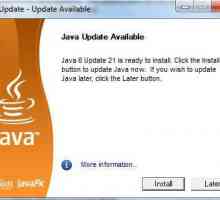 Kako ažurirati Java na Linux i Windows operativnim sustavima?
Kako ažurirati Java na Linux i Windows operativnim sustavima? Format datoteke * .spl7: što treba otvoriti?
Format datoteke * .spl7: što treba otvoriti? Otkrivat ćemo kako se na računalu nalazi Windows
Otkrivat ćemo kako se na računalu nalazi Windows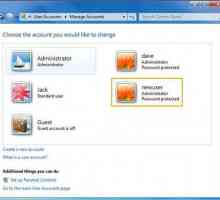 Kako stvoriti novi korisnik u sustavu Windows 7
Kako stvoriti novi korisnik u sustavu Windows 7 Virtualizacija fizičkog stroja VMware Workstation 10: Prilagodba
Virtualizacija fizičkog stroja VMware Workstation 10: Prilagodba Kako instalirati virtualne strojeve za Windows 10?
Kako instalirati virtualne strojeve za Windows 10? Virtualni je ... Koncept virtualnosti
Virtualni je ... Koncept virtualnosti Kako instalirati Hyper-V (Windows 8)?
Kako instalirati Hyper-V (Windows 8)? Kako instalirati Windows 7 na virtualni stroj: korak-po-korak upute
Kako instalirati Windows 7 na virtualni stroj: korak-po-korak upute Operativni sustav Windows 10: kako pronaći graditi i verziju
Operativni sustav Windows 10: kako pronaći graditi i verziju Kod pogreške e fail 0x80004005 i rješenje ovog problema
Kod pogreške e fail 0x80004005 i rješenje ovog problema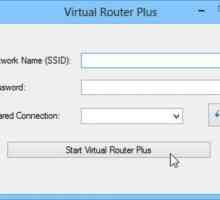 Virtualni usmjerivači za Windows
Virtualni usmjerivači za Windows Kako ukloniti `Direct X` za Windows 7 i to možete učiniti?
Kako ukloniti `Direct X` za Windows 7 i to možete učiniti? Kako ukloniti Daemon Alati virtualni disk
Kako ukloniti Daemon Alati virtualni disk Dmg format datoteka: što treba otvoriti?
Dmg format datoteka: što treba otvoriti? Kako stvoriti virtualni disk: logičke particije i pogoni
Kako stvoriti virtualni disk: logičke particije i pogoni Koji programi su potrebni za igre na sustavu Windows
Koji programi su potrebni za igre na sustavu Windows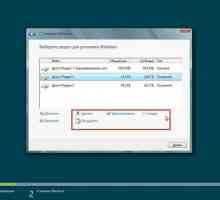 Kako stvoriti virtualni disk? Najbolji program za stvaranje virtualnih diskova
Kako stvoriti virtualni disk? Najbolji program za stvaranje virtualnih diskova Kako instalirati Windows na Mac pomoću različitih programa
Kako instalirati Windows na Mac pomoću različitih programa Kako ispravno instalirati sustav Windows 8 na tabletno računalo?
Kako ispravno instalirati sustav Windows 8 na tabletno računalo?
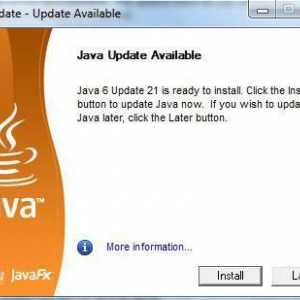 Kako ažurirati Java na Linux i Windows operativnim sustavima?
Kako ažurirati Java na Linux i Windows operativnim sustavima? Format datoteke * .spl7: što treba otvoriti?
Format datoteke * .spl7: što treba otvoriti? Otkrivat ćemo kako se na računalu nalazi Windows
Otkrivat ćemo kako se na računalu nalazi Windows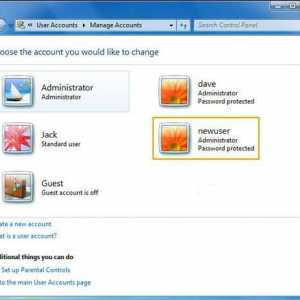 Kako stvoriti novi korisnik u sustavu Windows 7
Kako stvoriti novi korisnik u sustavu Windows 7 Virtualizacija fizičkog stroja VMware Workstation 10: Prilagodba
Virtualizacija fizičkog stroja VMware Workstation 10: Prilagodba Kako instalirati virtualne strojeve za Windows 10?
Kako instalirati virtualne strojeve za Windows 10? Virtualni je ... Koncept virtualnosti
Virtualni je ... Koncept virtualnosti Kako instalirati Hyper-V (Windows 8)?
Kako instalirati Hyper-V (Windows 8)? Kako instalirati Windows 7 na virtualni stroj: korak-po-korak upute
Kako instalirati Windows 7 na virtualni stroj: korak-po-korak upute Operativni sustav Windows 10: kako pronaći graditi i verziju
Operativni sustav Windows 10: kako pronaći graditi i verziju